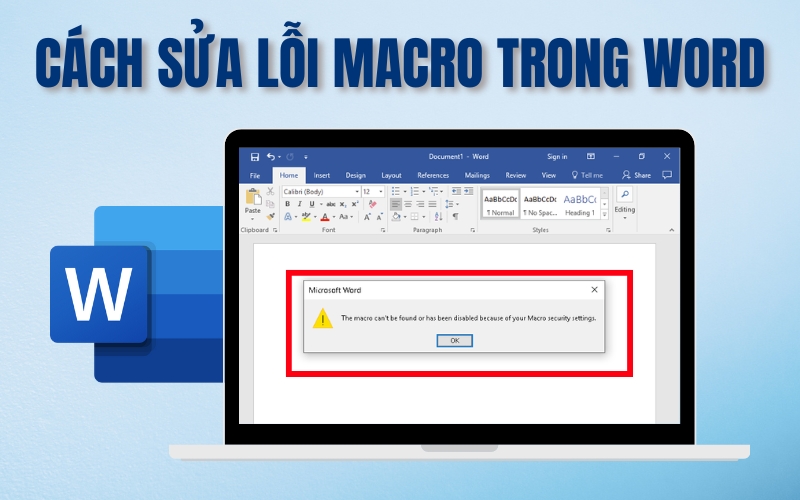Khi làm việc với các tài liệu tự động hóa trên Microsoft Word, nhiều người dùng thường gặp phải lỗi macro, gây gián đoạn quy trình xử lý văn bản hoặc chạy các tác vụ tùy chỉnh. Đây là tình huống phổ biến nhưng có thể khiến người dùng cảm thấy bối rối nếu không biết nguyên nhân và cách khắc phục. Trong bài viết này, HỌC TIN sẽ hướng dẫn bạn cách sửa lỗi macro trong Word nhanh chóng, đơn giản và hiệu quả, giúp quá trình làm việc trên Word trở nên mượt mà hơn.
Nguyên nhân phổ biến gây lỗi macro khi mở file Word
Một trong những lỗi thường gặp nhất khi sử dụng tính năng tự động hóa trong Microsoft Word là lỗi macro trong Word với thông báo: “The macro can’t be found or has been disabled because of your macro security settings.” Lỗi này thường xảy ra khi người dùng chạy các tiện ích bổ sung, mã lệnh VBA hoặc macro được lập trình để thực hiện các tác vụ tùy chỉnh trong Word. Mặc dù đây là công cụ hữu ích, nhưng Word có thể tự động nhận diện những macro này là mối đe dọa tiềm ẩn đối với hệ thống và chặn chúng nhằm đảm bảo an toàn.
Nguyên nhân sâu xa của vấn đề thường đến từ sự không tương thích hoặc xung đột giữa các phần mềm bên ngoài với Word. Khi đó, hệ thống sẽ ưu tiên bảo mật và vô hiệu hóa các macro, ngay cả khi chúng không thực sự gây hại. Ngoài ra, một số cài đặt bảo mật trong Word mặc định cũng được thiết lập để chặn macro nếu chưa được xác minh là an toàn.
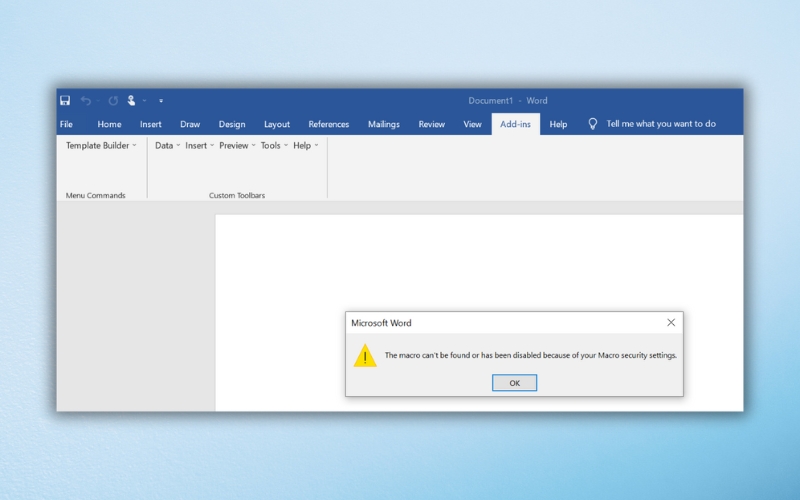
Trên thực tế, phần lớn các macro và tiện ích này không gây ảnh hưởng nghiêm trọng đến hoạt động của Word. Do đó, nếu người dùng có nhu cầu tiếp tục sử dụng chúng mà không muốn bị gián đoạn bởi các cảnh báo phiền phức, họ hoàn toàn có thể điều chỉnh lại các thiết lập bảo mật trong Word. Việc này không chỉ giúp tránh lỗi macro trong Word, mà còn tạo điều kiện để khai thác tối đa lợi ích của tính năng macro một cách an toàn và hiệu quả.
Hướng dẫn sửa lỗi macro trong Word chi tiết từng bước
Khi gặp lỗi macro trong Word khiến bạn phải liên tục nhấn “OK” nhiều lần mỗi khi mở tệp tài liệu, rất có thể nguyên nhân nằm ở các tiện ích (add-in) không tương thích đang bị Word chặn lại. Dưới đây là hướng dẫn chi tiết từng bước để bạn có thể khắc phục tình trạng này một cách nhanh chóng và hiệu quả:
Bước 1: Mở tệp Word đang gặp lỗi. Sau đó, nhấp vào tab File ở góc trên bên trái giao diện Word để truy cập vào các tùy chọn hệ thống.
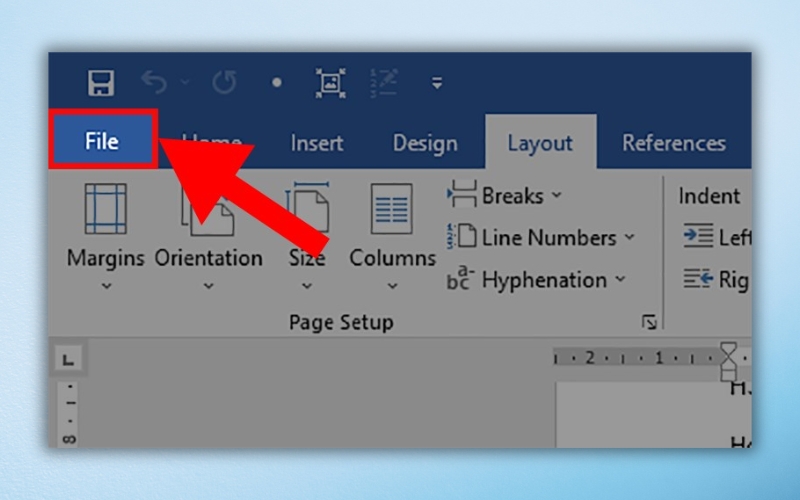
Bước 2: Trong menu bên trái, cuộn xuống và chọn mục Options để mở bảng cài đặt.
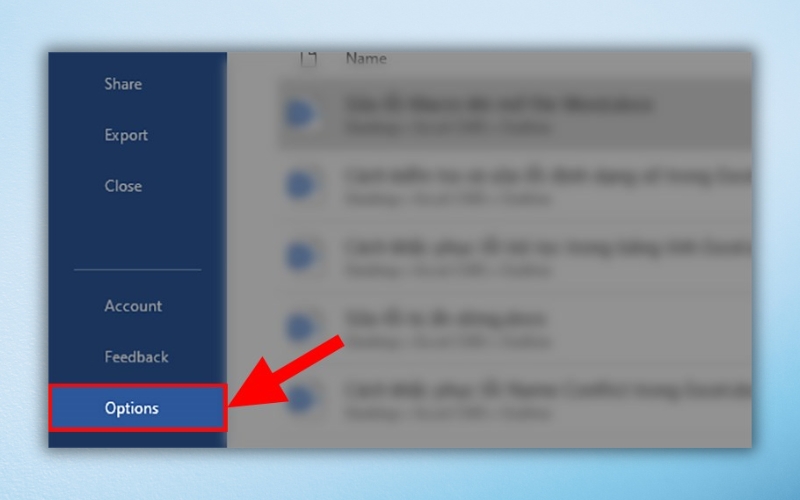
Bước 3: Tại hộp thoại Word Options, bạn chọn mục Trust Center, rồi nhấn tiếp vào nút Trust Center Settings… để mở cài đặt chi tiết.
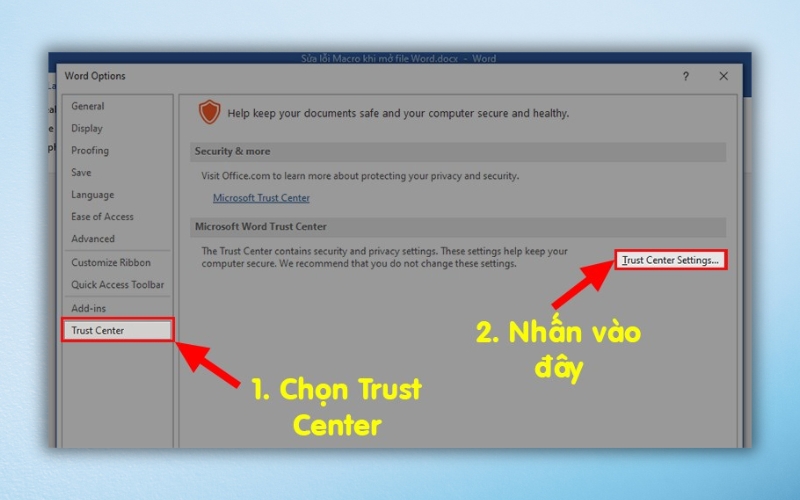
Bước 4: Trong cửa sổ Trust Center, chọn tab Add-ins nằm ở menu bên trái.
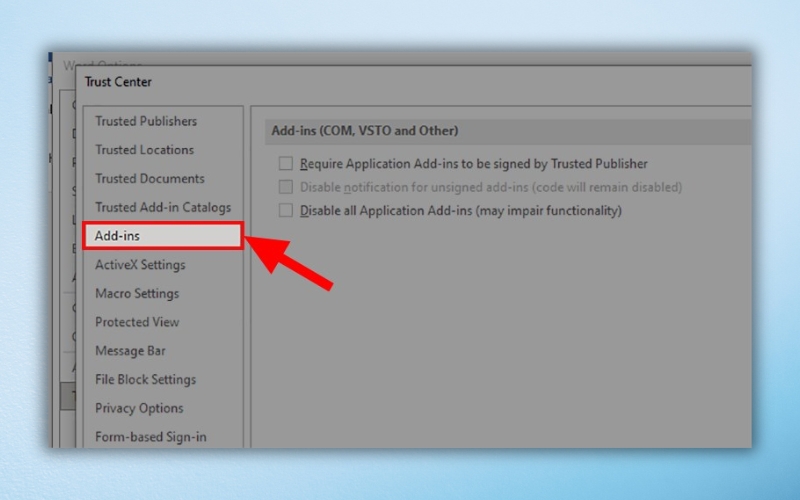
Bước 5: Tại đây, bạn hãy đánh dấu chọn vào ô Disable all Application Add-ins (may impair functionality) – nghĩa là vô hiệu hóa tất cả tiện ích bổ sung của ứng dụng. Sau đó nhấn OK để lưu lại cài đặt.
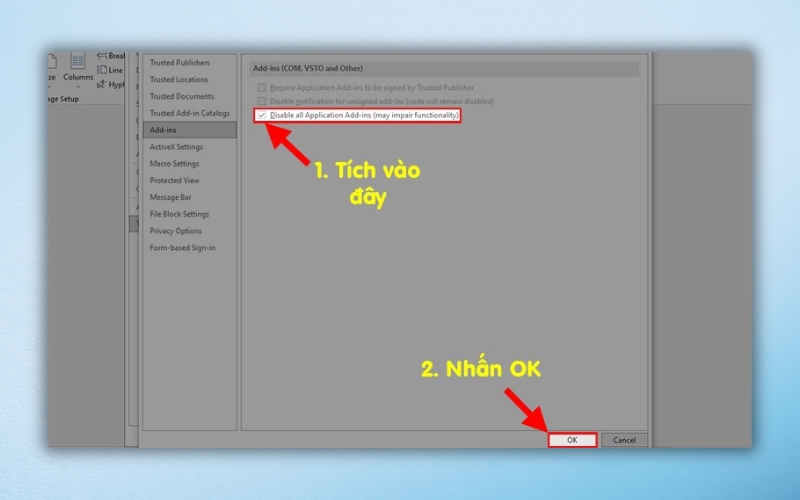
Sau khi hoàn tất các bước trên, bạn hãy khởi động lại Word và kiểm tra lại tệp đã mở. Thông thường, việc thực hiện đúng theo quy trình này sẽ giúp loại bỏ lỗi macro trong Word và không còn xuất hiện các cảnh báo khó chịu mỗi khi mở tài liệu nữa.
Những điều cần lưu ý khi làm việc với macro trong Word
Macro là một công cụ mạnh mẽ giúp tự động hóa các thao tác lặp đi lặp lại trong Microsoft Word, đặc biệt hữu ích đối với người dùng chuyên nghiệp hoặc thường xuyên xử lý tài liệu với các quy trình phức tạp. Tuy nhiên, nếu không sử dụng đúng cách, macro cũng có thể là nguyên nhân gây ra những sự cố như lỗi macro trong Word, làm gián đoạn công việc và ảnh hưởng đến tính ổn định của phần mềm. Dưới đây là một số điều bạn cần đặc biệt lưu ý khi làm việc với macro:
- Chỉ chạy macro từ nguồn đáng tin cậy: Trước khi bật hoặc cho phép chạy macro, hãy chắc chắn rằng tệp tin đến từ người gửi uy tín hoặc tổ chức an toàn. Các macro độc hại có thể gây rủi ro về bảo mật.
- Thường xuyên kiểm tra và quản lý add-ins: Một số macro được tích hợp thông qua các tiện ích bổ sung (add-ins). Nếu các add-ins này không tương thích hoặc bị lỗi, chúng có thể dẫn đến lỗi macro trong Word. Hãy vô hiệu hóa những tiện ích không cần thiết.
- Cài đặt mức độ bảo mật phù hợp trong Trust Center: Word cho phép người dùng thiết lập mức độ bảo mật đối với macro. Bạn nên chọn chế độ cảnh báo trước khi bật macro để kiểm soát tốt hơn, thay vì tự động bật hoặc tắt hoàn toàn.
- Tránh chỉnh sửa mã VBA nếu không có kinh nghiệm: Macro thường được viết bằng ngôn ngữ VBA. Nếu bạn không quen với mã lệnh này, việc chỉnh sửa có thể gây lỗi hoặc làm mất dữ liệu. Hãy sao lưu file trước khi can thiệp vào mã nguồn.
- Cập nhật phần mềm thường xuyên: Sử dụng phiên bản Word mới nhất giúp hạn chế lỗi phát sinh, bao gồm các sự cố liên quan đến macro, nhờ các bản vá và cải tiến bảo mật liên tục từ Microsoft.
- Luôn sao lưu tài liệu quan trọng: Trước khi kích hoạt hoặc chỉnh sửa macro, hãy lưu lại bản sao của tài liệu để phòng ngừa sự cố ngoài ý muốn gây mất dữ liệu hoặc lỗi macro trong Word không thể phục hồi ngay.
Việc sử dụng macro hiệu quả đòi hỏi sự cẩn trọng và hiểu biết cơ bản về cách chúng hoạt động. Khi tuân thủ đúng các lưu ý trên, bạn hoàn toàn có thể khai thác sức mạnh của macro mà vẫn đảm bảo an toàn và ổn định cho hệ thống.
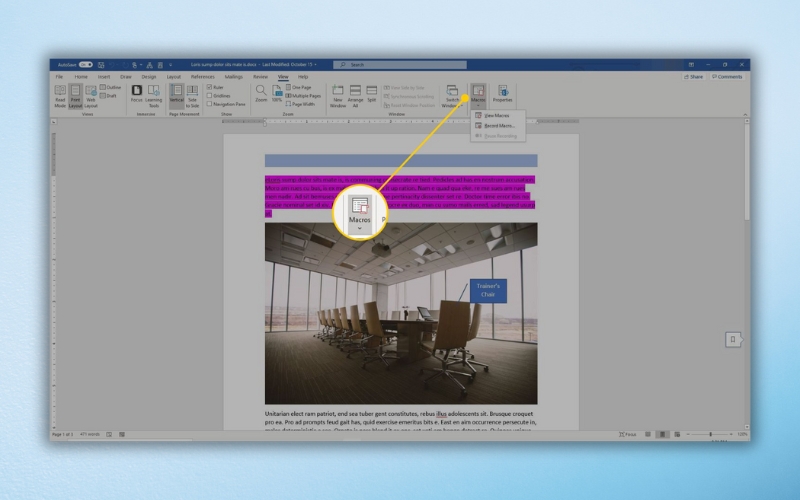
Giải đáp một số câu hỏi liên quan về macro trong Word
Trong quá trình sử dụng và khắc phục lỗi macro trong Word, nhiều người dùng vẫn còn băn khoăn về tính an toàn, cách nhận diện macro đáng tin cậy cũng như làm sao để hạn chế lỗi khi sử dụng. Dưới đây là phần giải đáp một số câu hỏi thường gặp giúp bạn hiểu rõ hơn và sử dụng macro một cách hiệu quả, an toàn hơn trong công việc hàng ngày.
Tắt cảnh báo lỗi macro có ảnh hưởng đến bảo mật không?
CÓ! Việc tắt cảnh báo lỗi macro trong Word hoàn toàn có thể ảnh hưởng đến mức độ an toàn của hệ thống, đặc biệt nếu bạn thường xuyên mở các tệp từ nhiều nguồn khác nhau. Các macro có thể chứa mã độc nếu được nhúng từ những nguồn không đáng tin cậy và khi tắt cảnh báo bảo mật, Word sẽ không còn hiển thị các cảnh báo ngăn chặn trước khi macro được kích hoạt.
Do đó, bạn chỉ nên vô hiệu hóa cảnh báo khi chắc chắn rằng tài liệu đến từ nguồn an toàn. Nếu không, việc tắt cảnh báo có thể vô tình mở đường cho các mã độc hoặc hành vi xâm nhập trái phép.
Làm sao để nhận biết macro có an toàn để chạy hay không?
Để xác định một macro có an toàn hay không, bạn có thể dựa vào một số dấu hiệu đáng tin cậy. Trước tiên, hãy kiểm tra xem macro đó có được ký điện tử (digitally signed) hay không. Nếu có, điều này cho thấy macro đã được xác thực bởi nhà phát triển hoặc tổ chức uy tín, giảm thiểu nguy cơ chứa mã độc hại.
Ngoài ra, bạn cũng nên xem xét cài đặt bảo mật trong Word: nếu macro được hệ thống cho phép chạy mà không cần tắt cảnh báo, rất có thể nó đã đáp ứng các tiêu chuẩn bảo mật của phần mềm. Luôn ưu tiên chạy các macro rõ nguồn gốc và được cấp phép để đảm bảo an toàn khi sử dụng.
Có cách nào để dùng macro hiệu quả mà hạn chế lỗi phát sinh?
Để sử dụng macro một cách hiệu quả và giảm thiểu các lỗi không mong muốn, bạn nên áp dụng một số biện pháp chủ động. Trước tiên, hãy luôn cập nhật Microsoft Word và các tiện ích liên quan lên phiên bản mới nhất để đảm bảo khả năng tương thích tốt nhất với macro.
Bên cạnh đó, bạn nên thường xuyên sao lưu các tệp macro quan trọng cũng như kiểm tra và rà soát mã lệnh định kỳ nhằm phát hiện sớm các xung đột hoặc đoạn mã lỗi thời. Cuối cùng, việc kiểm tra tính toàn vẹn và độ an toàn của macro trước khi sử dụng cũng là một bước không thể bỏ qua, giúp hạn chế tối đa các sự cố và lỗi macro khi mở file Word.
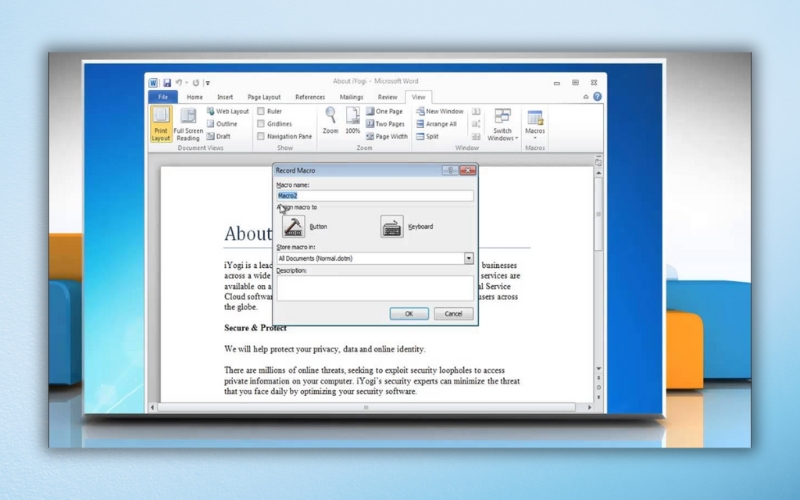
Tóm lại, lỗi macro trong Word là vấn đề thường gặp nhưng hoàn toàn có thể khắc phục được nếu người dùng hiểu rõ nguyên nhân và biết cách xử lý đúng cách. Việc sử dụng macro một cách an toàn và hiệu quả không chỉ giúp tiết kiệm thời gian mà còn tăng năng suất làm việc với tài liệu. Hy vọng qua bài viết này, bạn đã có thêm kiến thức hữu ích để xử lý lỗi, bảo vệ hệ thống và tận dụng tốt các tiện ích macro trong Word.
Xem Thêm:
- Word Không Zoom Được: Nguyên Nhân & Cách Khắc Phục Hiệu Quả
- Word Count Không Hiển Thị Trong Microsoft Word: Nguyên Nhân & Cách Xử Lý
- Hướng Dẫn Sửa Lỗi Không Kéo Được Bảng Trong Word Nhanh Gọn, Hiệu Quả
- Hướng Dẫn Sửa Lỗi Thanh Công Cụ Office Bị Mờ Chi Tiết Từng Bước